Dnevniške datoteke
V dnevniških datotekah so podatki o vseh pomembnih dogodkih programa, ki so se zgodili, in pregled zaznanih groženj. Pisanje dnevnikov je pomembno orodje za analizo sistema, zaznavanje groženj in odpravljanje težav. Zapisovanje v dnevnik se aktivno izvaja v ozadju brez interakcije uporabnika. Podatki so zabeleženi glede na trenutne nastavitve ravni podrobnosti pri pisanju v dnevnik. Besedilna sporočila in dnevnike si lahko ogledate neposredno iz okolja programa ESET Endpoint Antivirus. Dnevniške datoteke lahko tudi arhivirate.
Dostop do dnevniških datotek je mogoč iz glavnega okna programa, tako da kliknete Orodja in nato še Dnevniške datoteke. Iz spustnega menija Dnevnik izberite želeno vrsto dnevnika. Na voljo so ti dnevniki:
- Zaznave – ta dnevnik zagotavlja podrobne informacije o zaznavah in infiltracijah, ki so jih zaznali moduli ESET Endpoint Antivirus. Podatki vključujejo čas zaznave, ime zaznave, mesto, izvedeno dejanje in ime uporabnika, ki je bil prijavljen v času, ko je bila zaznana infiltracija. Dvokliknite vnos v dnevnik, če želite prikazati podrobno vsebino vnosa v ločenem oknu. Neodstranjene infiltracije so vedno navedene z rdečimi črkami na svetlo rdečem ozadju, odstranjene infiltracije pa z rumenimi črkami na belem ozadju. Neodstranjeni morebitno nevarni programi so navedeni z rumenimi črkami na belem ozadju.
- Dogodki – vsi pomembni postopki, ki jih opravi ESET Endpoint Antivirus, se zabeležijo v dnevnik dogodkov. V dnevniku dogodkov so podatki o dogodkih in napakah, do katerih je prišlo v programu. Skrbniki sistema in uporabniki si z njim pomagajo pri reševanju težav. Pogosto lahko s podatki v tem dnevniku poiščete rešitev za težavo, do katere pride v programu.
- Pregled računalnika – v tem oknu so prikazani vsi rezultati pregledovanja. Vsaka vrstica ustreza enemu računalniškemu kontrolniku. Če si želite ogledati podrobnosti ustreznega pregleda, dvokliknite kateri koli vnos.
- Blokirane datoteke – vsebuje zapise blokiranih datotek, do katerih ni mogoče dostopati, če je vzpostavljena povezava s storitvijo ESET Enterprise Inspector. V tem protokolu sta prikazana razlog in izvirni modul za blokiranje datoteke, poleg tega pa tudi uporabnik in aplikacija za izvajanje datoteke. Za več informacij glejte spletni uporabniški priročnik za ESET Enterprise Inspector.
- Poslane datoteke – vsebuje zapise o datotekah, ki so bile za analizo poslane v ESET LiveGrid® ali ESET LiveGuard.
- Dnevniki nadzora – v vsakem dnevniku so podatki o datumu in uri izvedbe spremembe, vrsti spremembe, opisu, viru in uporabniku. Za več podrobnosti si oglejte Dnevniki nadzora.
- Sistem za preprečevanje vdorov (HIPS) – vsebuje zapise določenih pravil, ki so označena za zapisovanje. V tem protokolu je prikazan program, ki je poklical operacijo, rezultat (ali je pravilo dovoljeno ali prepovedano) in ime ustvarjenega pravila.
- Zaščita omrežja – Dnevnik požarnega zidu prikaže vse oddaljene napade, ki jih zazna zaščita pred napadi iz omrežja. Tukaj najdete informacije o vseh napadih v računalniku. V stolpcu Dogodek so navedeni vsi zaznani napadi. V stolpcu Vir so podatki o napadalcu. V stolpcu Protokol je naveden protokol komunikacije, ki je bil uporabljen za napad. Analiza zaščite omrežja vam omogoča pravočasno zaznavo poskusov infiltracije v računalnik, s čimer lahko preprečite nepooblaščen dostop do računalnika. Če želite več podrobnosti o določenem omrežnem napadu, glejte poglavje IDS in napredne možnosti.
- Filtrirana spletna mesta – ta seznam je uporaben, če si želite ogledati seznam spletnih mest, ki jih je blokirala Zaščita spletnega dostopa. V teh dnevnikih si lahko ogledate čas, URL, uporabnika in program, ki je vzpostavil povezavo z določenim spletnim mestom.
- Nadzor naprav – vsebuje zapise izmenljivih nosilcev podatkov ali naprav, priključenih v računalnik. V dnevniško datoteko bodo zapisane le naprave s pravili nadzora naprave. Če se pravilo ne ujema s priključeno napravo, vnos v dnevnik za priključeno napravo ne bo ustvarjen. Tukaj si lahko ogledate tudi podrobnosti, kot so vrsta naprave, serijska številka, ime dobavitelja in velikost nosilcev podatkov (če je na voljo).
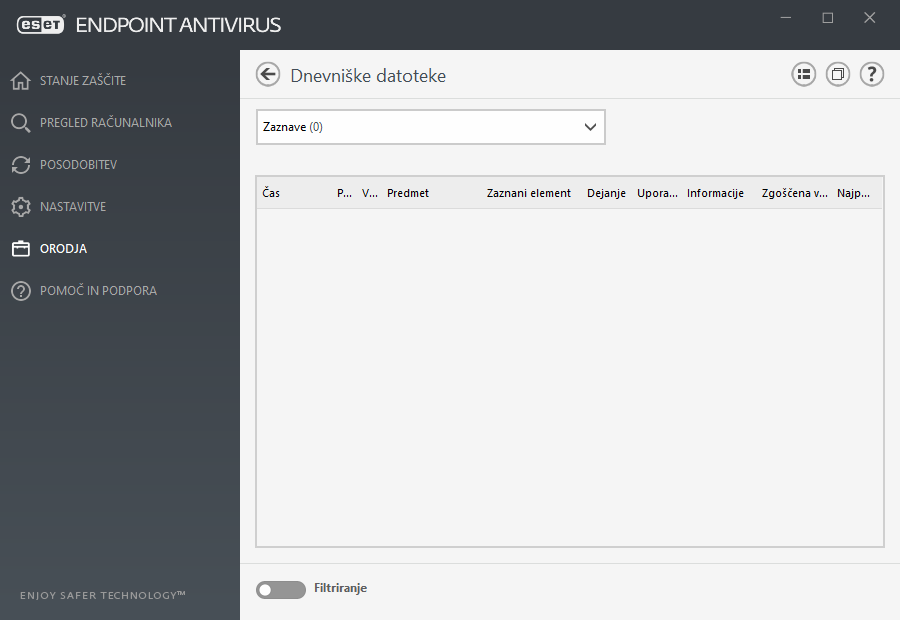
Izberite vsebino katerega koli dnevnika in pritisnite Ctrl + C za kopiranje v odložišče. Za izbiro več vnosov zadržite Ctrl + Shift.
Kliknite ![]() Filtriranje, če želite odpreti okno Filtriranje dnevnika, v katerem lahko določite merila filtriranja.
Filtriranje, če želite odpreti okno Filtriranje dnevnika, v katerem lahko določite merila filtriranja.
Z desno tipko miške kliknite določen zapis, da odprete priročni meni. V priročnem meniju so na voljo te možnosti:
- Pokaži – pokaže podrobne podatke o izbranem dnevniku v novem oknu.
- Filtriraj enake zapise – ko aktivirate ta filter, boste videli le zapise iste vrste (diagnostika, opozorila itd.).
- Filtriraj – ko kliknete to možnost, lahko v oknu Filtriranje dnevnika določite merila filtriranja za posamezne vnose v dnevniku.
- Omogoči filter – aktivira nastavitve filtra.
- Onemogoči filter – počisti vse nastavitve filtra (kot je opisano zgoraj).
- Kopiraj/kopiraj vse – kopira informacije o vseh zapisih v oknu.
- Izbriši/izbriši vse – izbriše izbrane zapise ali vse prikazane zapise; za to dejanje potrebujete skrbniške pravice.
- Izvozi – izvozi podatke o zapisih v obliki zapisa XML.
- Izvozi vse – izvozi podatke o vseh zapisih v obliki zapisa XML.
- Najdi/Najdi naslednje/Najdi prejšnje ko kliknete to možnost, je v oknu Filtriranje dnevnika mogoče določiti merila filtriranja, da poudarite določen vnos.
- Ustvari izključitev – ustvari novo izključitev zaznav s čarovnikom (ni na voljo za zaznave zlonamerne programske opreme).
